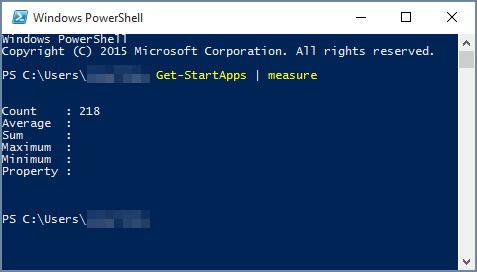אם אתה מתקין את Office במחשב עם Windows 10 ואינך מוצא את קיצורי הדרך אל Office בתפריט התחלה או תחת כל היישומים, ייתכן שהסיבה לכך היא שיש לך יותר מ- 512 יישומים ברשימה כל היישומים.
הערות:
-
בעיה זו נפתרה בעדכון נובמבר של Windows 10, שיירד ויותקן באופן אוטומטי כשיהיה זמין. אם עדיין לא קיבלת את העדכון, עיין במסמך שאלות נפוצות זה כדי ללמוד שיטה ידנית לבדיקת העדכון.
-
אם אינך מצליח להתקין את עדכון נובמבר של Windows 10, או בעת ההמתנה להתקנת העדכון, באפשרותך להשתמש בפתרון שבמאמר זה.
הצמדת תוכנית לשורת המשימות או לשולחן העבודה
הפתרונות הבאים מאפשרים לך להצמיד תוכנית לשורת המשימות או לשולחן העבודה, כדי שתוכל למצוא אותה בקלות.
כדי ליצור קיצור דרך עבור Outlook, ראה יצירת קיצור דרך בשולחן העבודה.
פתיחת מסמך קיים
-
חפש במחשב מסמך, מצגת או גיליון אלקטרוני קיימים ופתח אותם.
-
כשהיישום פתוח, לחץ באמצעות לחצן העכבר הימני על שורת המשימות ובחר הצמד תוכנית זו לשורת המשימות.
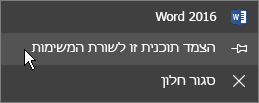
יצירת מסמך חדש
-
לחץ באמצעות לחצן העכבר הימני על שולחן העבודה כדי לפתוח את התפריט.
-
בחר חדש ולאחר מכן בחר את היישום עבור סוג המסמך שברצונך ליצור, לדוגמה מסמך של Microsoft Word.
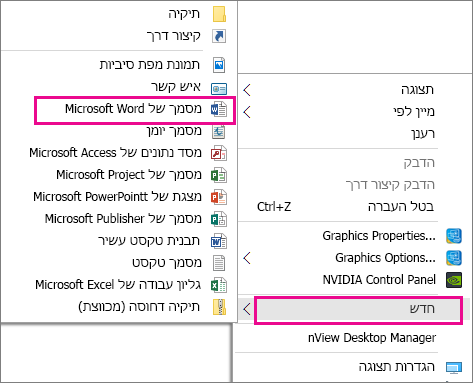
-
כאשר הקובץ החדש מופיע בשולחן העבודה, לחץ פעמיים או הקש כדי לפתוח אותו.
-
כאשר היישום נפתח, לחץ באמצעות לחצן העכבר הימני בשורת המשימות ובחר הצמד תוכנית זו לשורת המשימות.
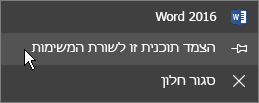
יצירת קיצור דרך בשולחן העבודה
-
עבור אל תפריט התחלה > סייר הקבצים.
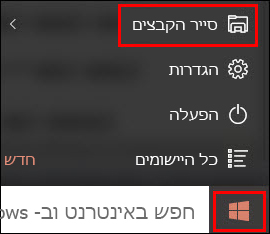
-
עבור לתיקיה Office 16:
-
עבור גירסת 32 סיביות של Office, עבור אל C:\Program Files (x86)\Microsoft Office\root\Office16.
-
עבור גירסת 64 סיביות של Office, עבור אל C:\Program Files\Microsoft Office\root\Office16.
-
-
אתר את תוכנית Office שברצונך ליצור עבורה קיצור דרך: WINWORD, EXCEL, POWERPNT, ONENOTE, OUTLOOK, MSPUB, או MSACCESS.
עצות:
-
כדי למצוא את התוכנית במהירות, באפשרותך לחפש אותה בתיבה חפש ב- Office 16 בפינה השמאלית העליונה של החלון.
-

-
-
לחץ באמצעות לחצן העכבר הימני על התוכנית ולאחר מכן בחר צור קיצור דרך.
-
בחר כן בהתראה שנפתחת.
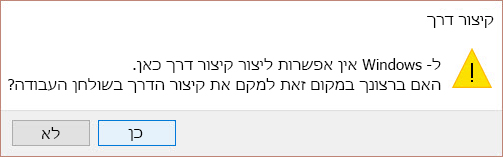
נוצר קיצור דרך בשולחן העבודה עבור התוכנית שבחרת.
גלה כמה יישומים התקנת
באפשרותך לבדוק כעת כמה יישומים יש לך על-ידי הפעלת קובץ Script זה של PowerShell.
-
מתפריט התחלה, חפש אחר Windows PowerShell.
-
בחלון של Windows PowerShell, הקלד Get-StartApps | measure ובחר היכנס.
המספר לצד ספירה מראה כמה יישומים התקנת.